この記事では、デザインツール「Canva(キャンバ)」の特徴を解説します。
- 無料で使える
- ブラウザで動く
- おしゃれなテンプレート
- 豊富なデザイン素材
- 商用利用OK
「Canva」はデザインに詳しくない初心者から中級者向けに作られています。
そのため、難しいことは一切なし!デザインの見本となるテンプレートや写真、イラストなどをポチポチ選んでいくだけで完成するので、とても人気のあるツールなんです。
「デザインは全然分からないけど、自分で作ってみたい!」と思う方は、この記事を参考にCanvaをぜひ始めてみてください。

- お家大好きブロガー
- 夫とふたり暮らし
- Amazonヘビーユーザー
- ばりばりのインドア派
- Amazonのアレクサが大好き♡
「Canva」とは?無料で使える超人気デザインツール
Canva(キャンバ)とは、無料で使えるデザイン編集ツールです。
2013年にオーストラリアで誕生し、日本では2017年から利用できるようになりました。いまでは世界190か国・月間6,000万人以上のユーザーに使われているほど人気があります。(※)※2022年時点、Canva公式サイトより
デザインツールといえば、Adobe社のIllustrator(イラストレーター)やPhotoshop(フォトショップ)が有名ですが、操作が難しく料金も高いので初心者にはちょっとハードルが高いですよね。
じつは「デザインのことは全然わからん!」という初心者さんに向けて作られたのが「Canva」なんです。
無料で利用できて操作も簡単なので、初めてデザイン作成をする場合も安心です。
Canvaで作れるもの
- 名刺
- プレゼン資料
- チラシ・パンフレット
- 年賀状
- 動画編集
- SNSアイコン・ヘッダー
- YouTubeサムネイル画像
- ブログアイキャッチ画像
などなど、十分すぎるほどの活用方法があります。Canvaひとつあれば、さまざまなデザインが作成可能なのですね。
 アナログ子
アナログ子このブログの画像もぜーんぶ「Canva」で作っています
デザインツール「Canva」の5つの特徴
デザインツールCanvaの5つの特徴を見てみましょう。
- ずっと無料
- ブラウザで動く
- 豊富なテンプレート・デザイン素材
- スマホ・タブレットでも使える
- 商用利用OK
それでは、ひとつずつ詳しく解説しますね。
Canvaの特徴1. ずっと無料で使える
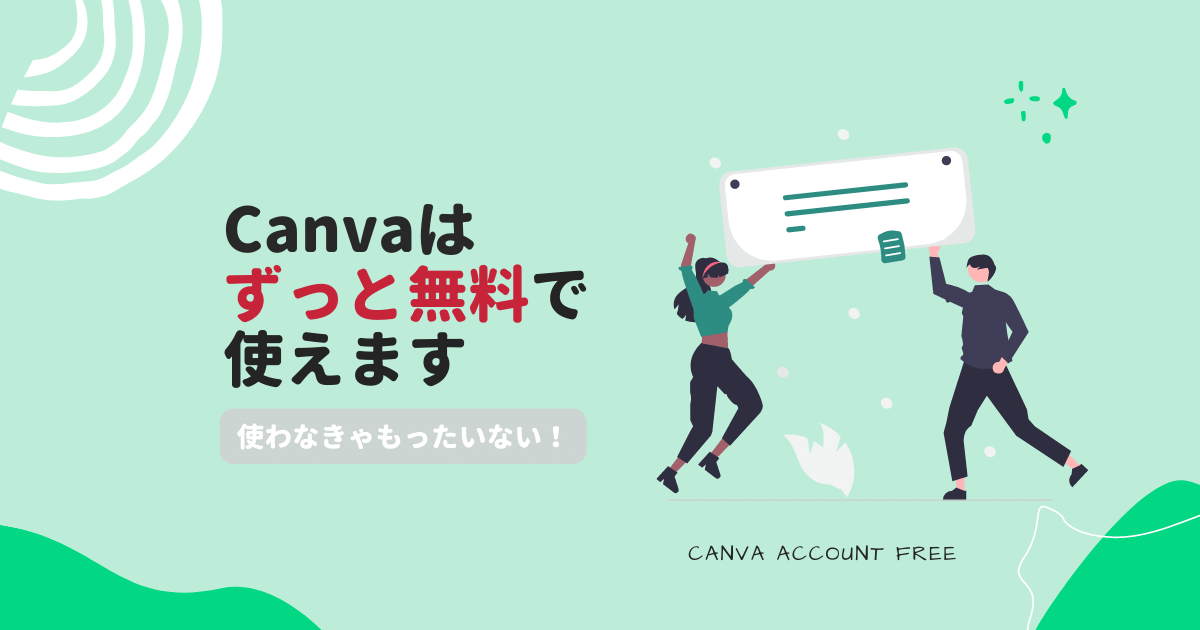
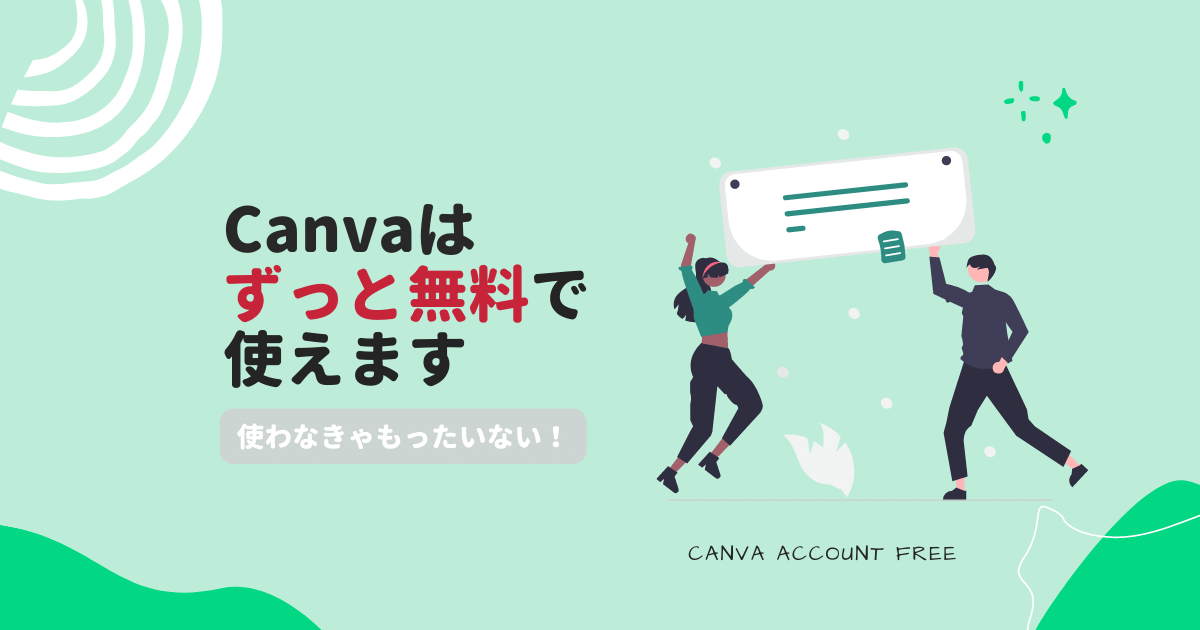
Canvaはアカウント登録をすれば、ずっと無料で使えます。
無料ツールでありがちな「1カ月だけ無料」や「回数制限」などもありません。これからデザインを始めてみたい方におすすめですね。
「本当にこれ無料でいいの⁉」と思ってしまうほどの機能やデザイン素材が、無料アカウントで使えるようになっています。
もしもこれからずっと使い続けるのであれば、後から説明するCanvaの有料プランの方がよいですが、まずは無料プランからでも十分です。
使いきれないほどのデザイン素材や機能がありますよ。
- 25万点以上のテンプレート(デザインの見本)
- 100万点以上の写真・イラストなど
- フォント(文字)
- 絵文字
- アニメーション機能
- グラフ作成
- 動画編集 などなど



アカウント登録は「メールアドレス」があればOK
Canva(キャンバ)の特徴2. ブラウザ上で動く
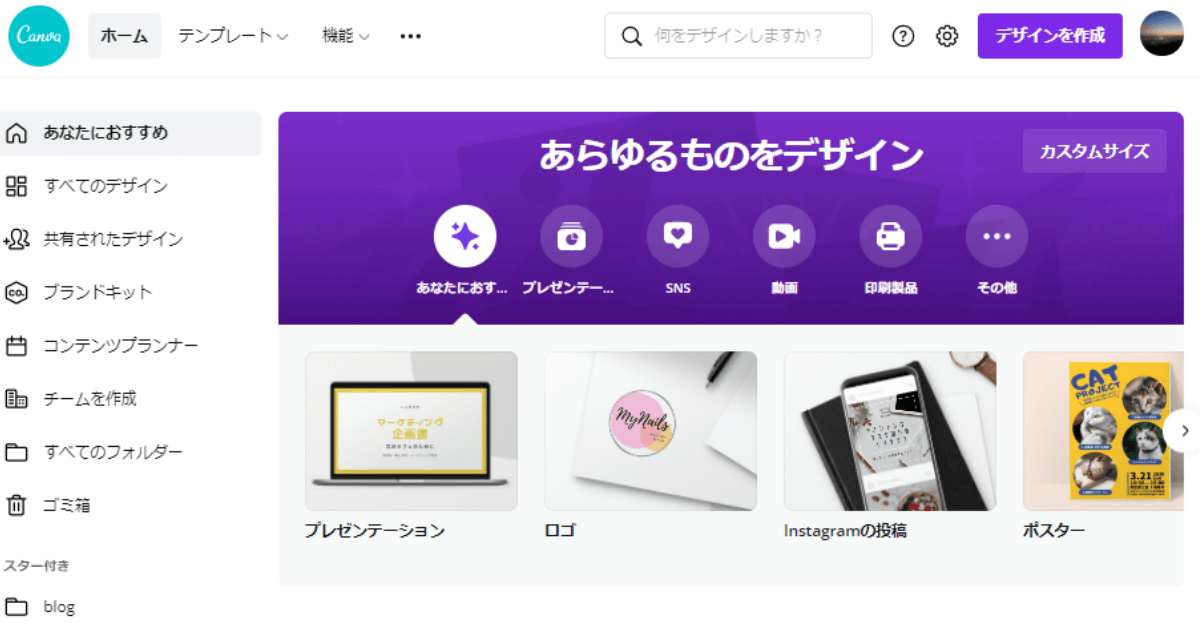
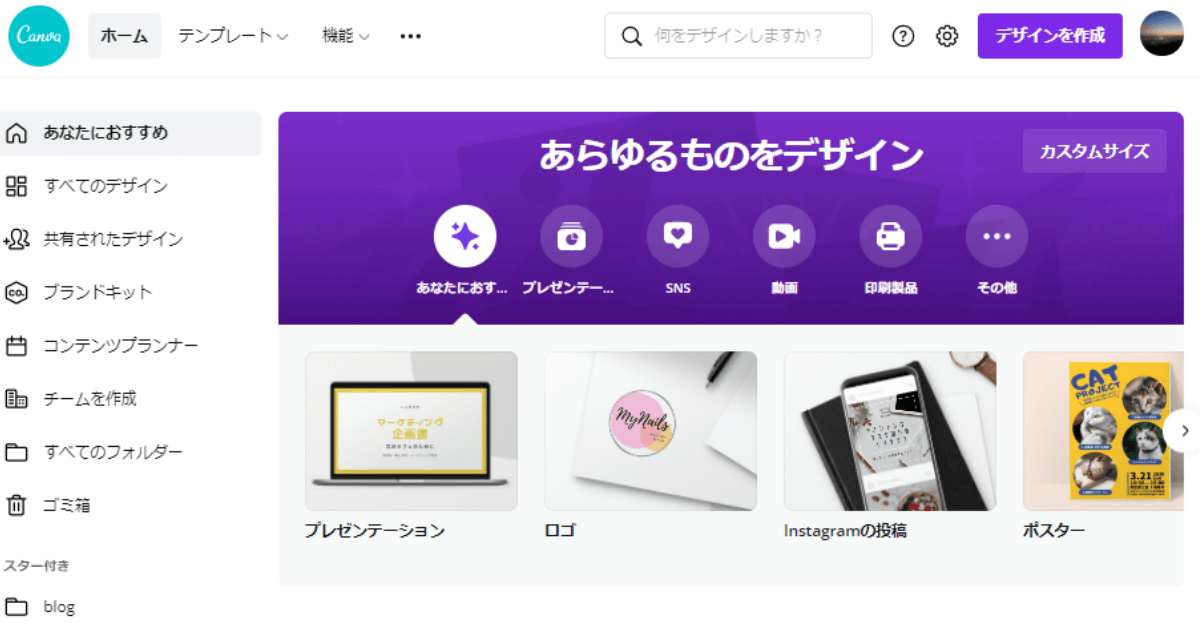
Canvaはパソコンのブラウザ上で動きます。
専用ソフトのインストールや設定などをする必要はありません。Canvaの公式サイトにアクセスするだけデザイン作成を始められます。
おすすめのブラウザは「Google Chrome」!Canvaと相性がよく、サクサク動きますよ。
またパソコンだけでなくスマホ・タブレットに対応した「Canvaアプリ」もあります。同じアカウントなら同期されているので、パソコンからもスマホからも使えます。
Canvaアプリ
Canvaの特徴3. おしゃれなテンプレート
Canvaの特徴3つ目は、25万点以上の「テンプレート」です。
テンプレートというのは、プロデザイナーによって作成されたデザイン見本のこと。要するに、サイズや文字・写真の位置などがキレイに整えてあるのですね。
これがどれもオシャレなものばかりなんです。さらに作成したいデザインごとにテンプレートがまとめてあるので、探しやすくなっています。たとえば……
テンプレートが見つけやすい!
- 名刺のテンプレート
- チラシのテンプレート
- ロゴのテンプレート
- SNSのテンプレート
などですね。初心者の場合、ゼロからデザインを考えるのはなかなか難しいかもしれません。
しかしCanvaなら、テンプレート選ぶだけOK!簡単にキレイなデザインに仕上がります。
Canvaの特徴4. 豊富なデザイン素材
「無料素材サイトのなかから、イメージに合うものを探してダウンロード……」といった作業に時間をかけていませんか?
Canvaでは、100万点以上あるデザイン素材が揃っています。デザイン素材というのは、写真、イラスト、図形、絵文字、グラフ、背景などですね。
デザイン素材も選び放題
- 写真
- フォント
- イラスト
- 動画
- グラフ
- 絵文字
- オーディオ(音源)
- 動くスタンプ など
作業しながら、好きな素材を選べるのでとても便利!またCanvaでは検索機能を使って、「花」「人」「海」といったキーワードからデザイン素材を見つけ出すことも可能です。
Canvaの特徴5. 商用利用OK
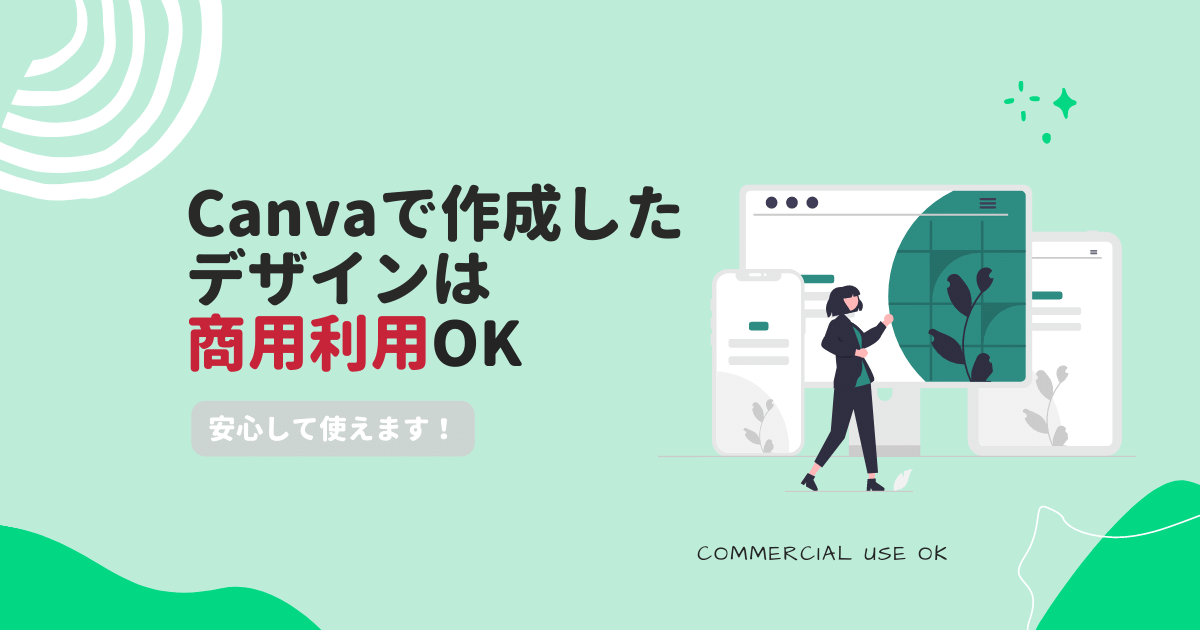
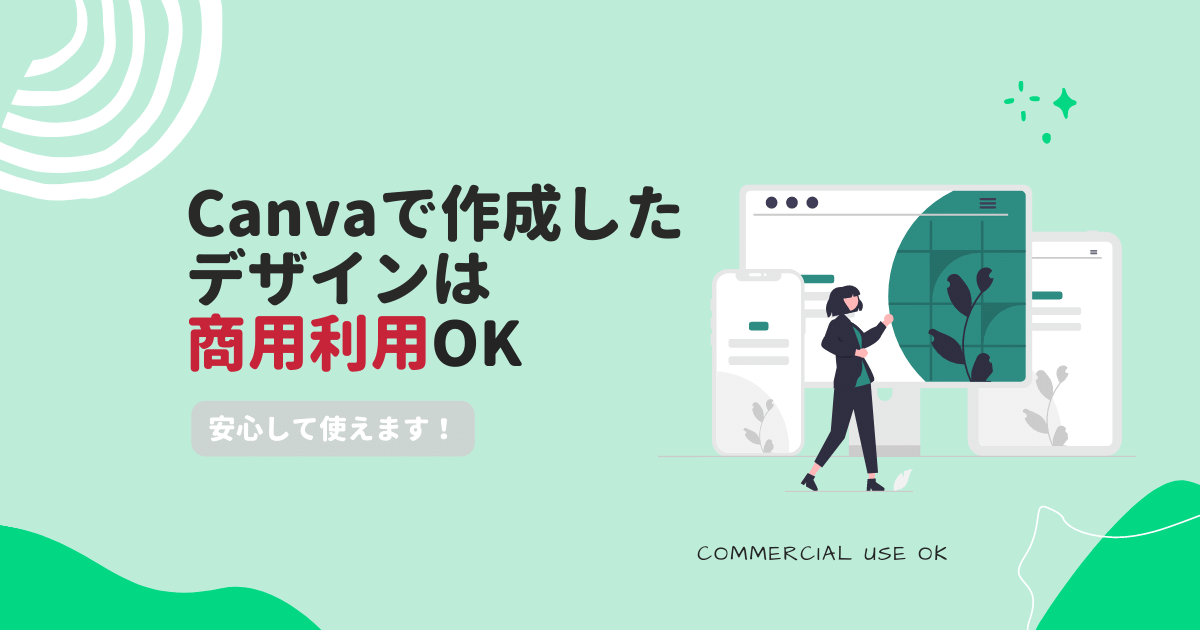
Canvaで作成したデザインは、個人利用・商用利用どちらもできます。
Canvaにあるデザイン素材(写真、イラスト、動画など)は、自由に使えるものが用意されています。クレジット表記も必要もありません。
ただし、テンプレートやデザイン素材をまったく変更していない場合はNGです。
・Canvaのデザインに当社のコンテンツを追加し、個人利用や商業利用など、幅広い用途で使用できます。
・Canvaで提供される無加工のメディアについては、再販売・再配布・クレジットの取得は行わないでください。
引用元|Canva公式サイト「認められていること」より
つまり、テンプレートやデザイン素材をそのまま使うことはできませんが、加工してあればOKというわけですね。フォントや色を変更したり好きな写真などを組み合わせて使うようにしましょう。
さらに詳しく知りたい方は、Canva公式サイトの利用規約をご覧ください。



少しでも加工してあればOK!オリジナル
デザインを作ろう
Canvaを利用したデザイン例
それでは実際に、Canva(キャンバ)のテンプレートを利用したデザイン例を見てみましょう。
今回は「ブログのアイキャッチ画像」「インスタグラム投稿」「ツイッターヘッダー」のテンプレートを紹介します。テンプレートのデザインはほぼそのままで、文字や写真の一部を入れ替えただけです。
デザイン例|ブログのアイキャッチ画像
「はてなブログアイキャッチ画像」のテンプレートのなかから、おすすめされたデザインを選びました。どれも使いやすそうですよね。


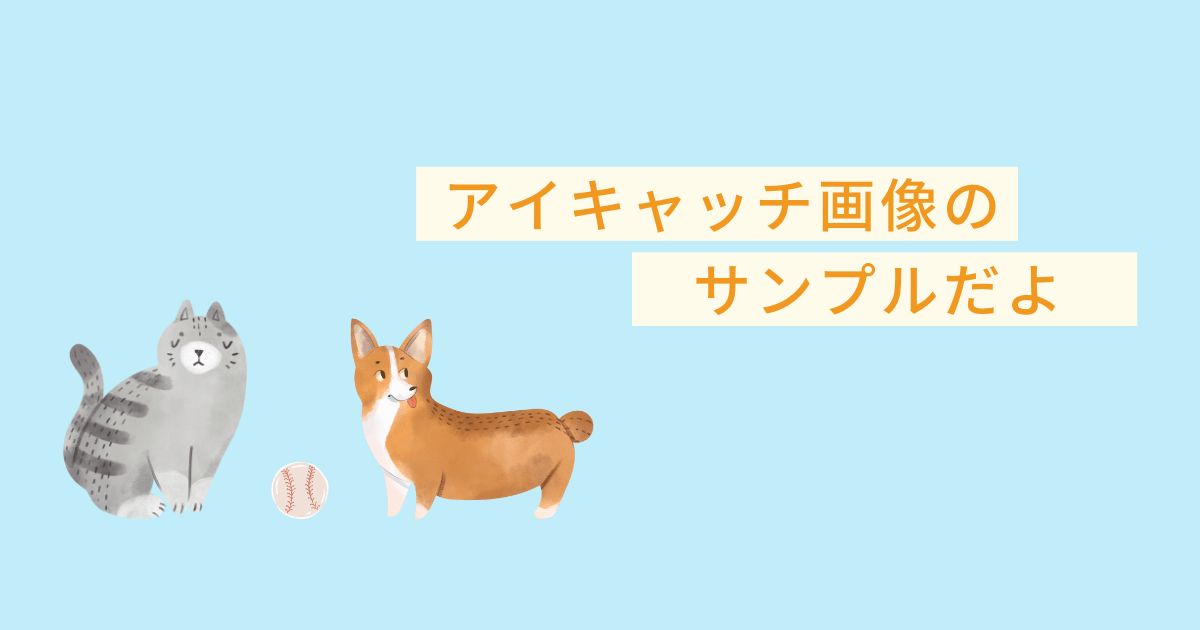
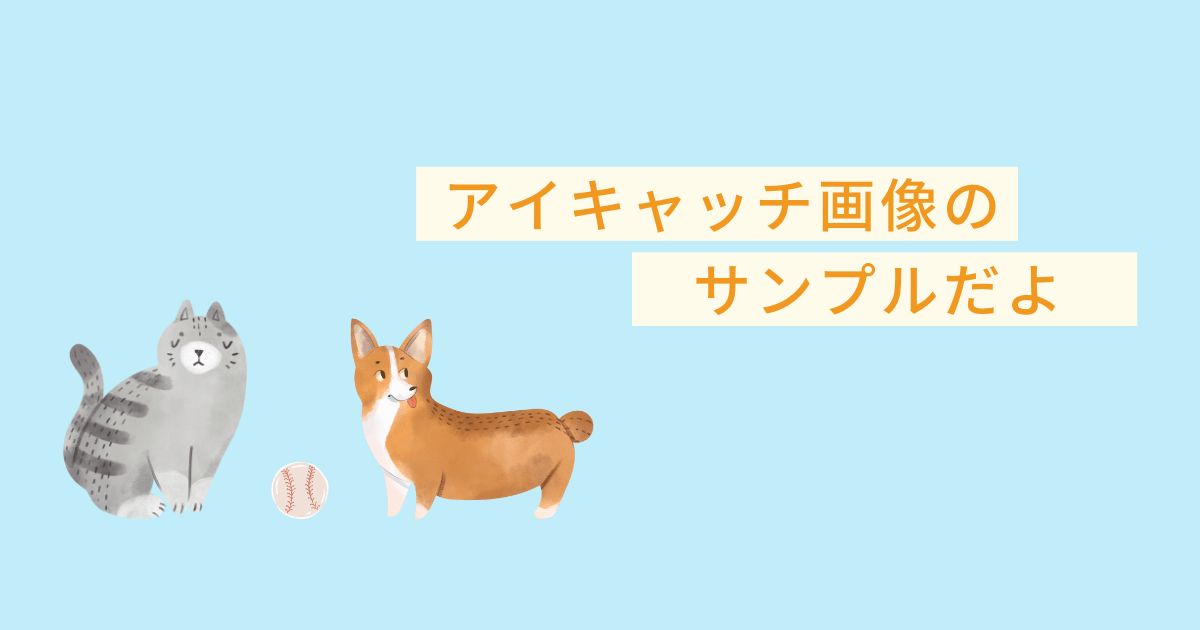


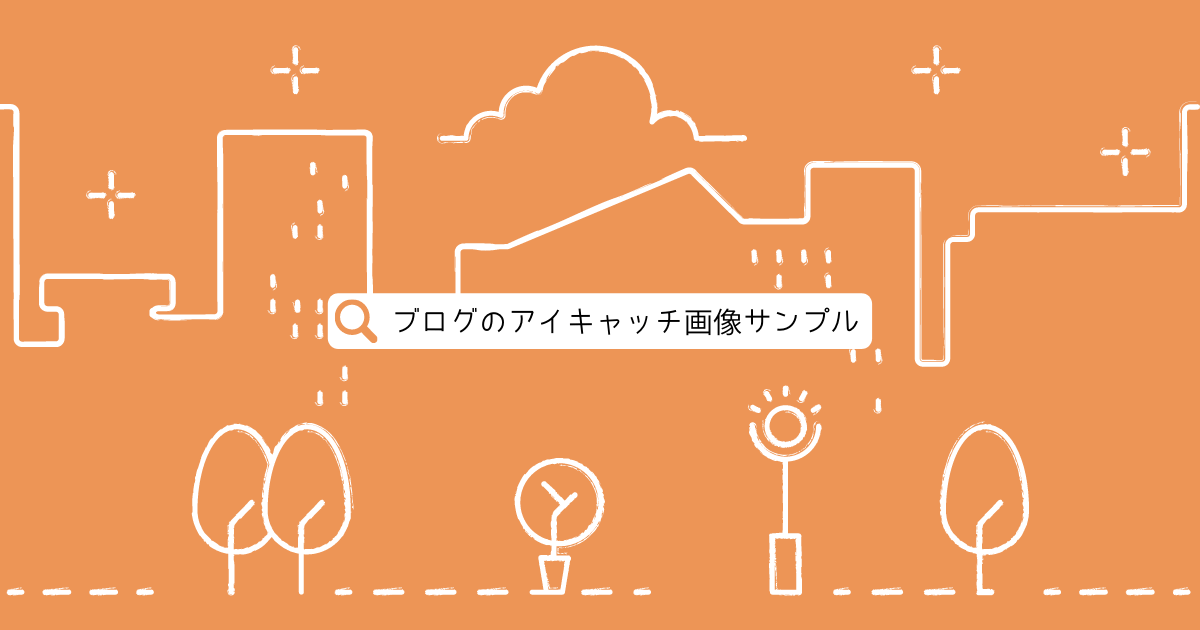
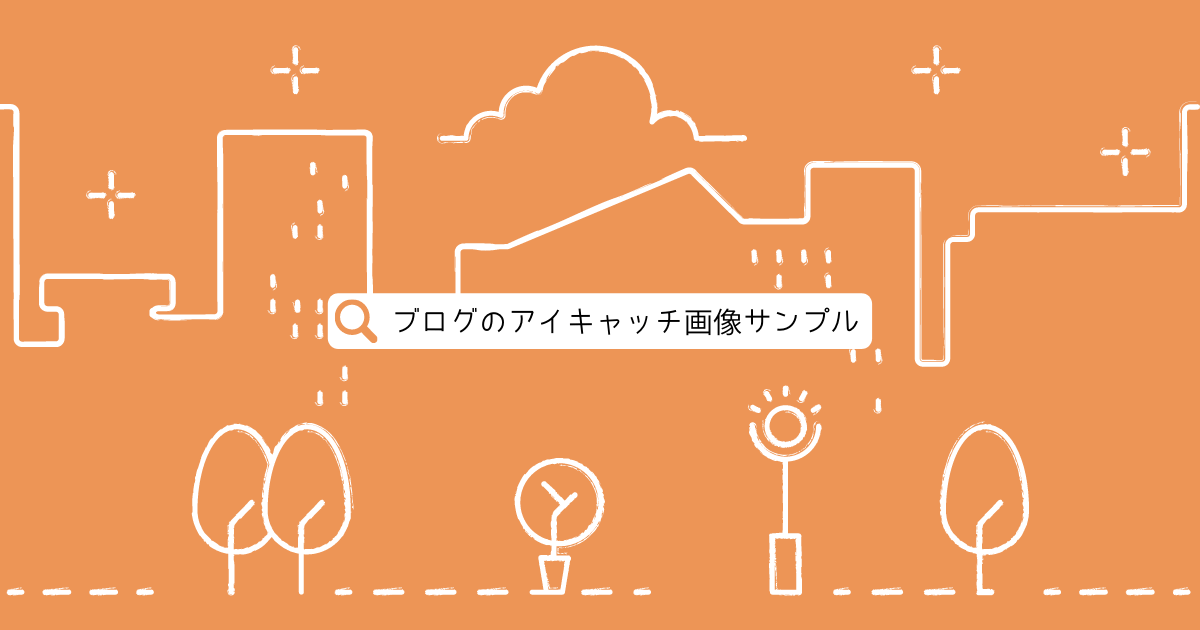


デザイン例|インスタグラム投稿
「インスタグラム投稿」のテンプレートから選んだデザインです。インスタグラムにぴったり合わせたサイズになっているので、そのまま投稿できます。






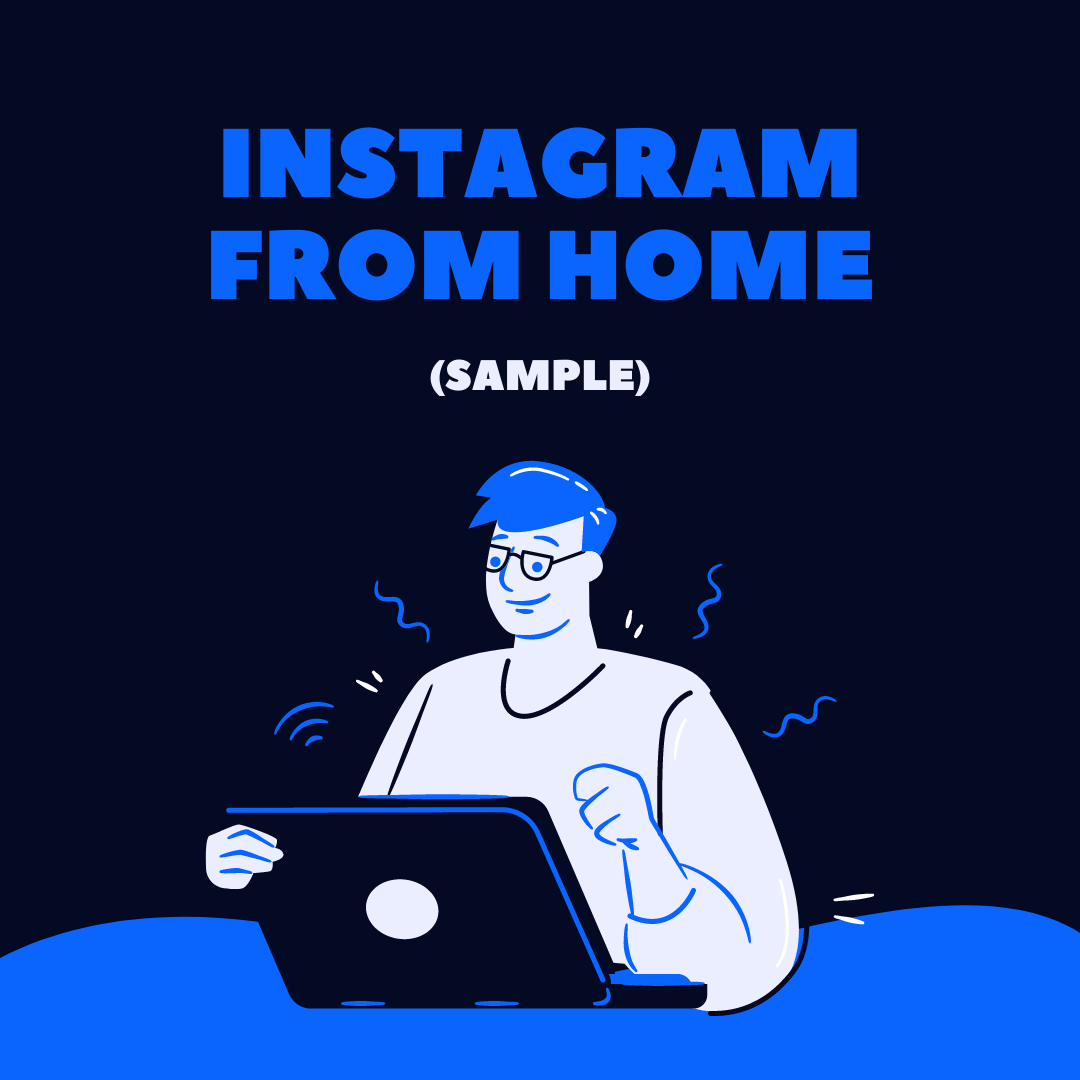
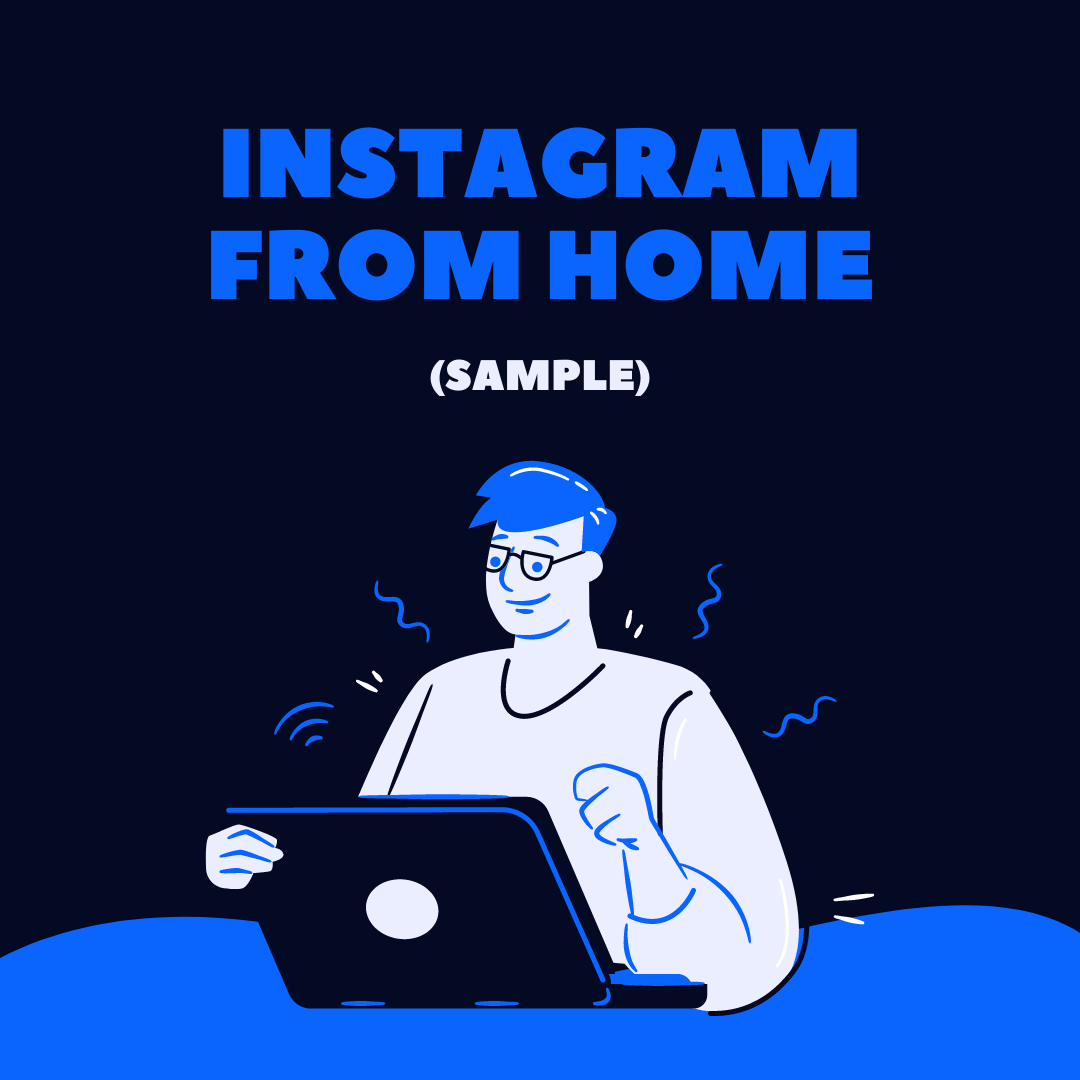
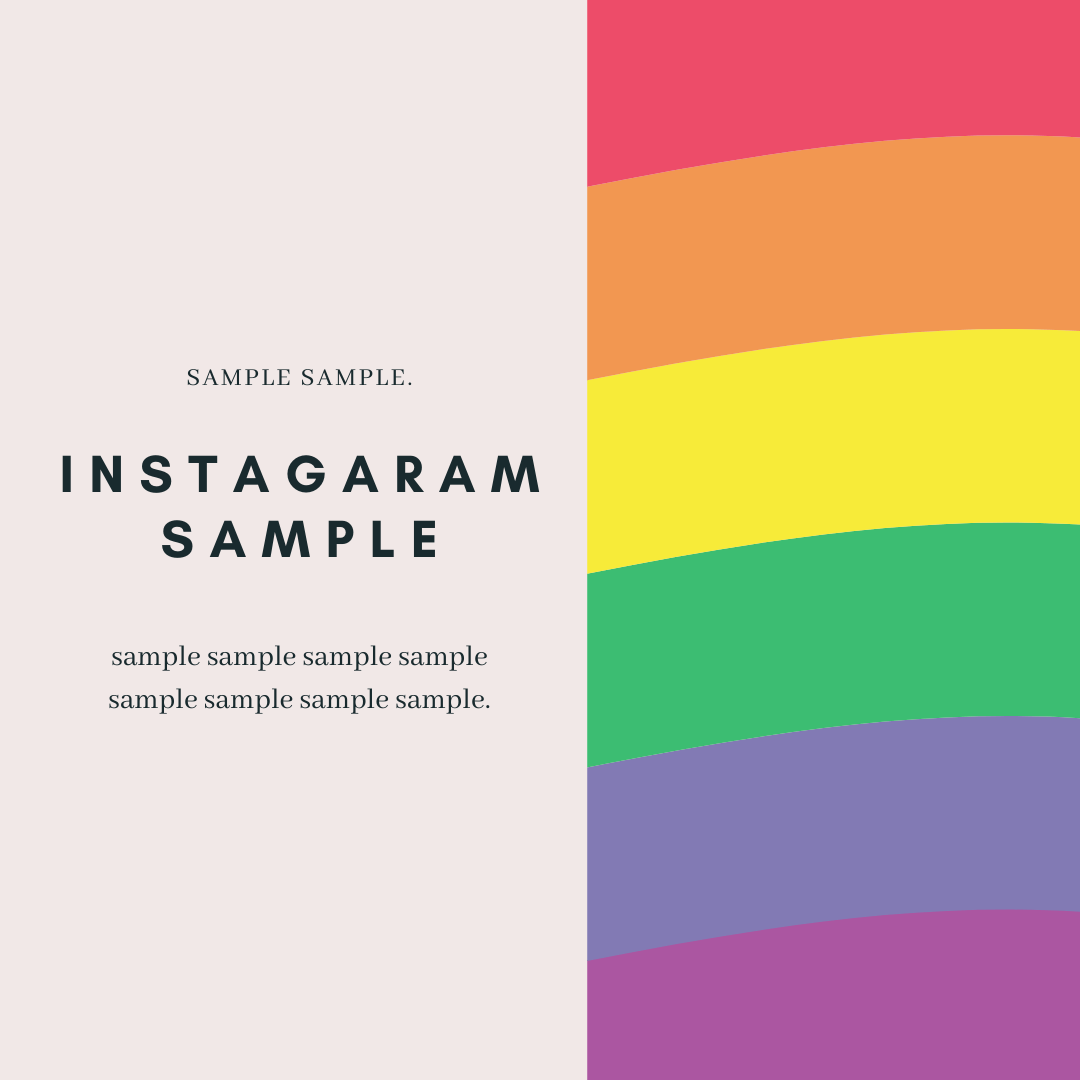
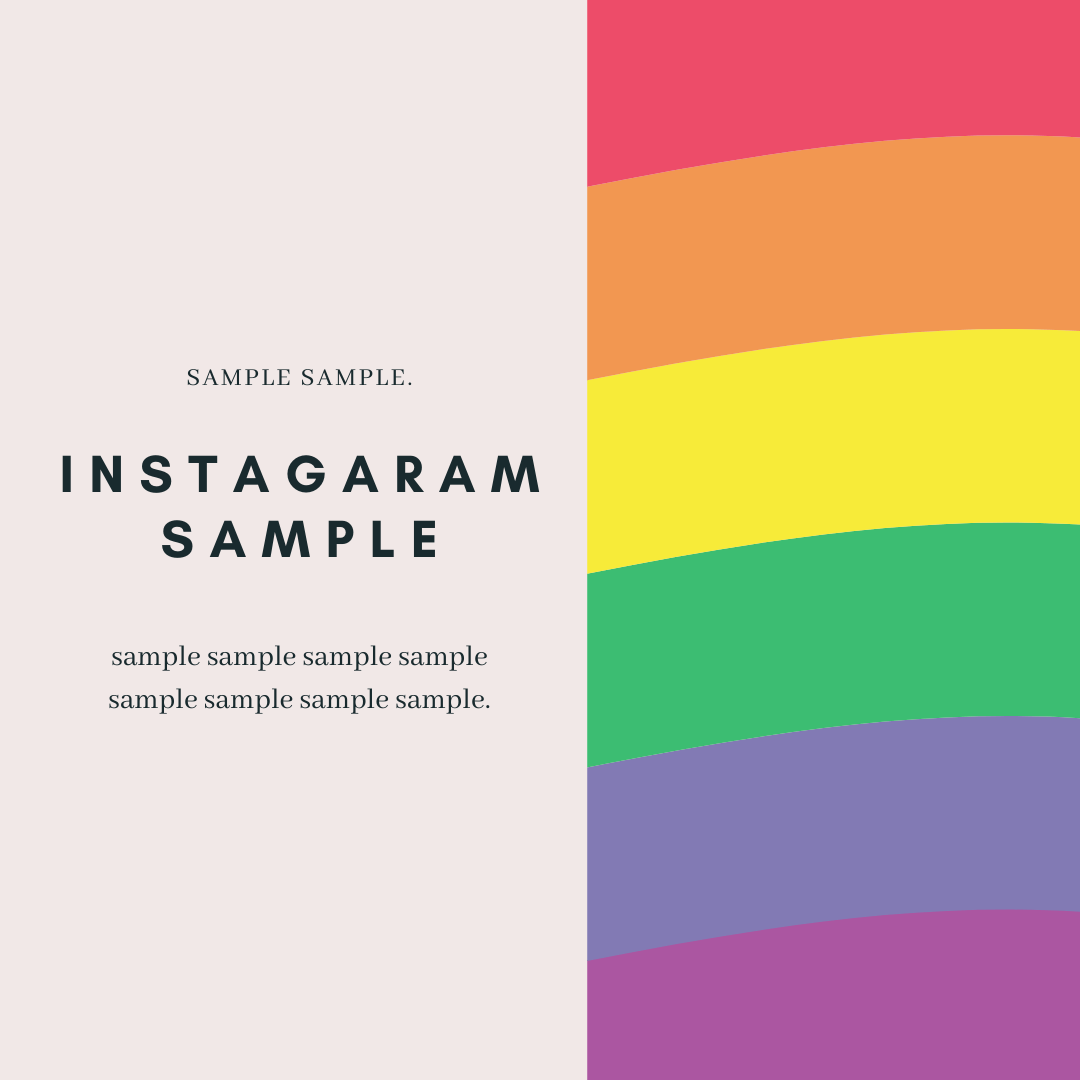
デザイン例|ツイッターヘッダー画像
最後は「ツイッターヘッダー」のテンプレートです。文字以外は変更していませんが、まとまって見えますね。




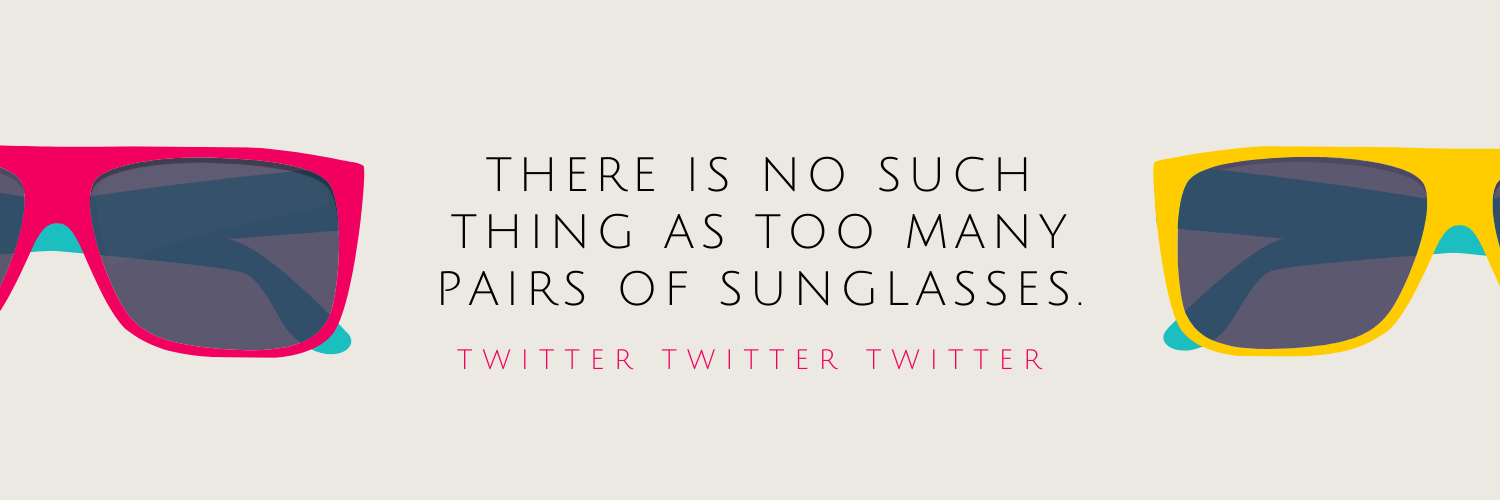
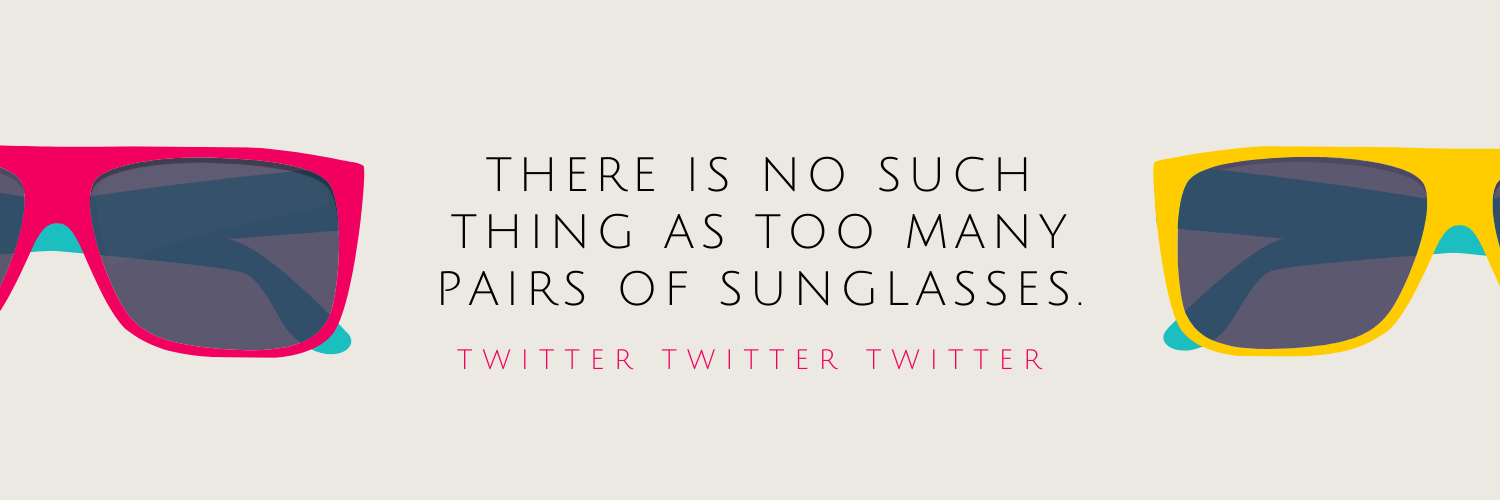
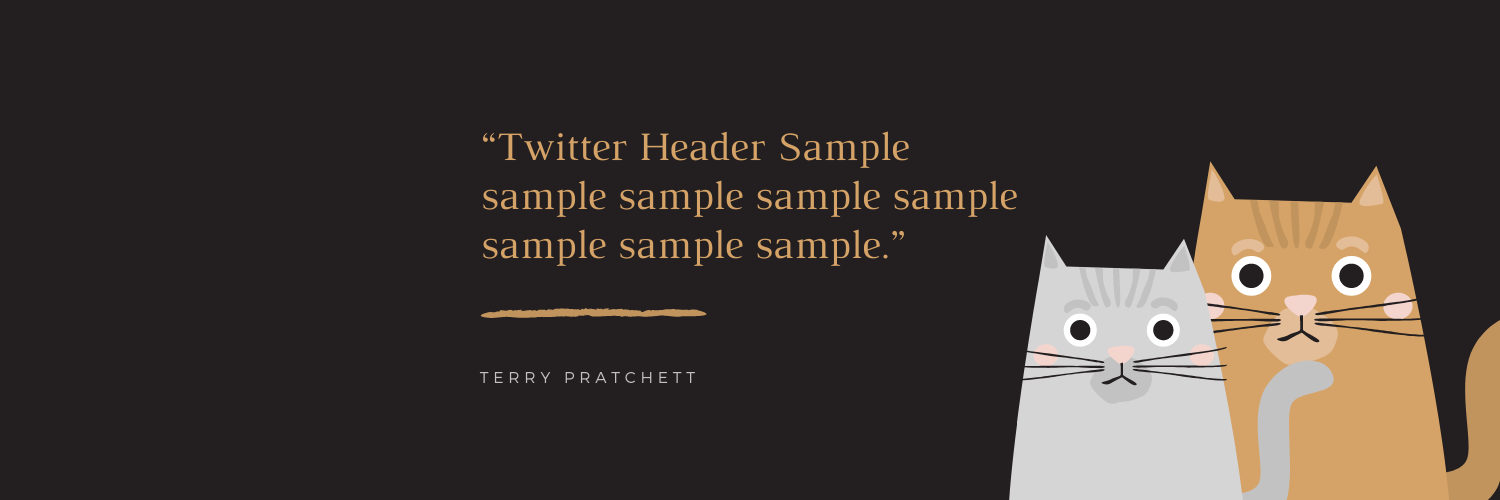
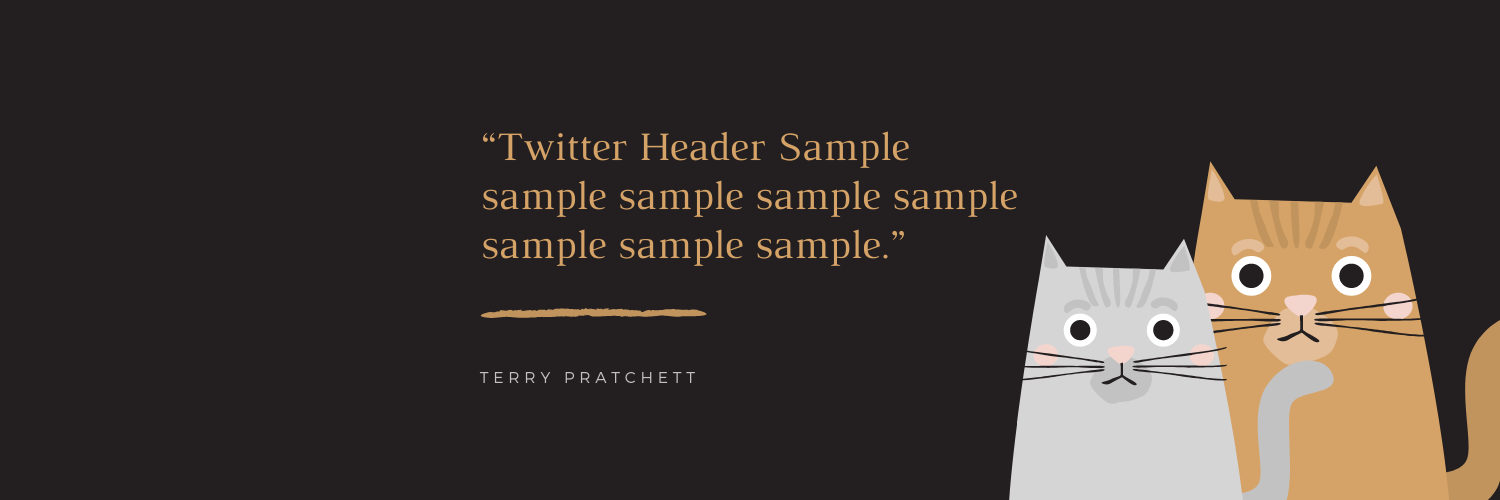
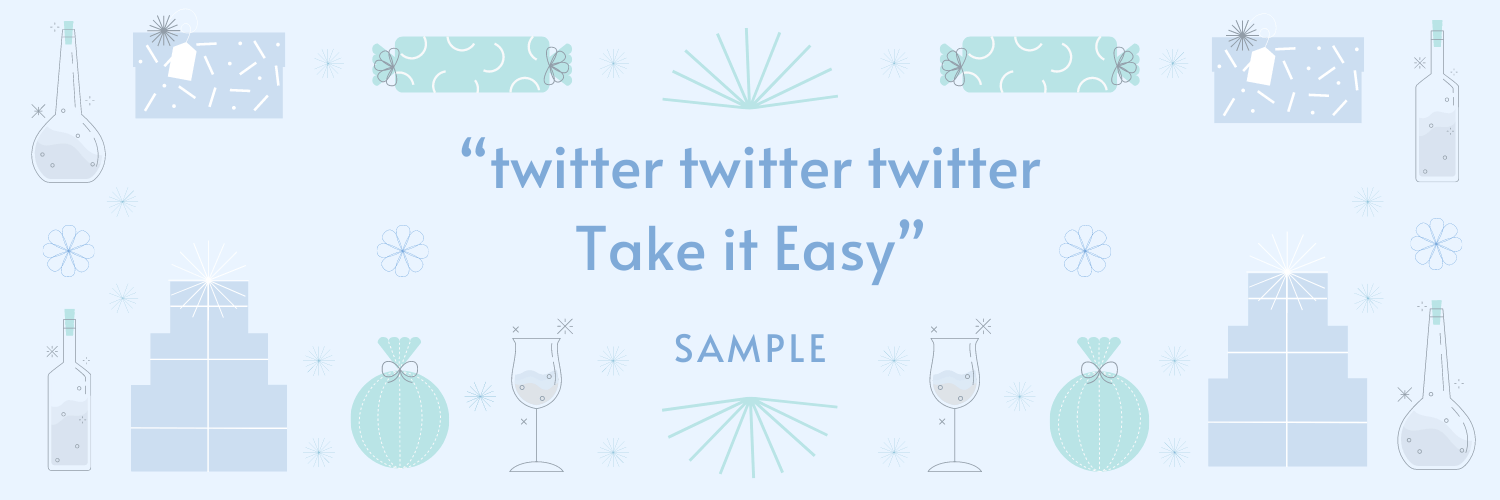
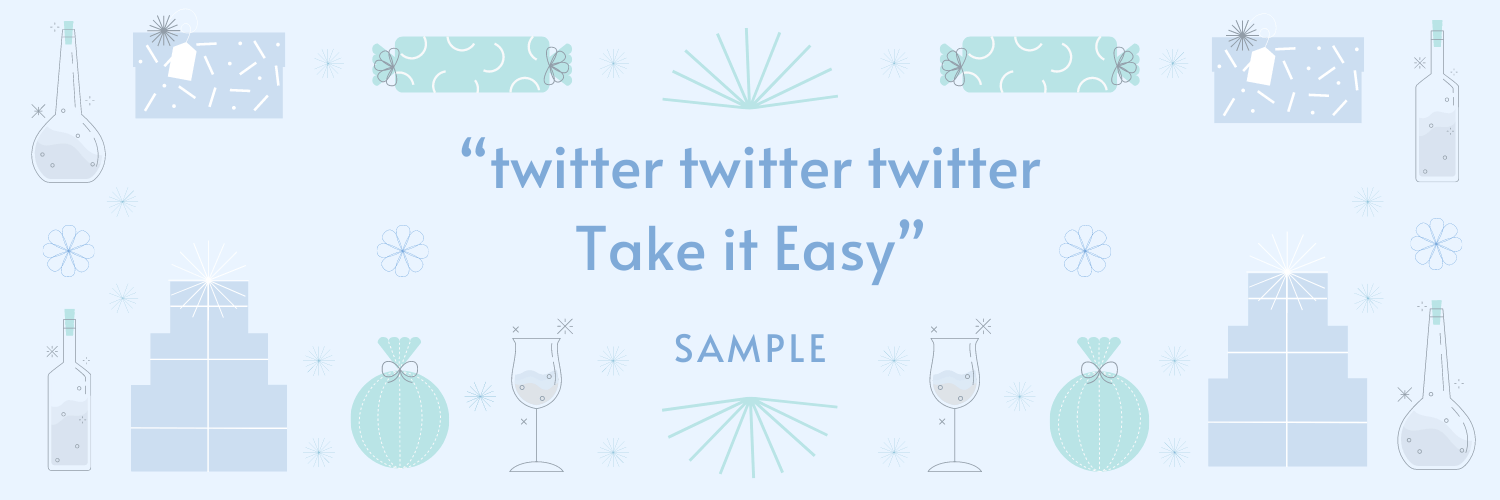
このほかにも、魅力的なテンプレートがたくさん用意されています。
「いつもデザインに時間がかかってしまう」という方も、テンプレートを活用すればテクニック不要で、サクッと作ることができますよ。
ブログのアイキャッチ画像の詳しい作成方法が知りたい方は、「3ステップで簡単!アイキャッチ画像を作成する方法」にまとめていますので読んでみてください。
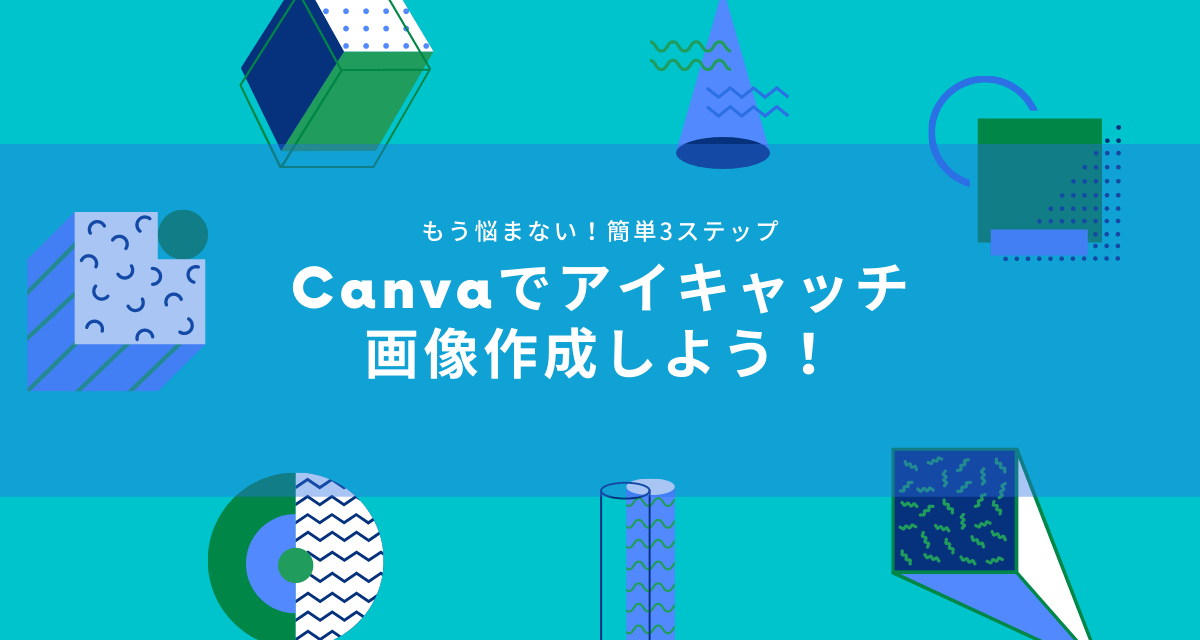
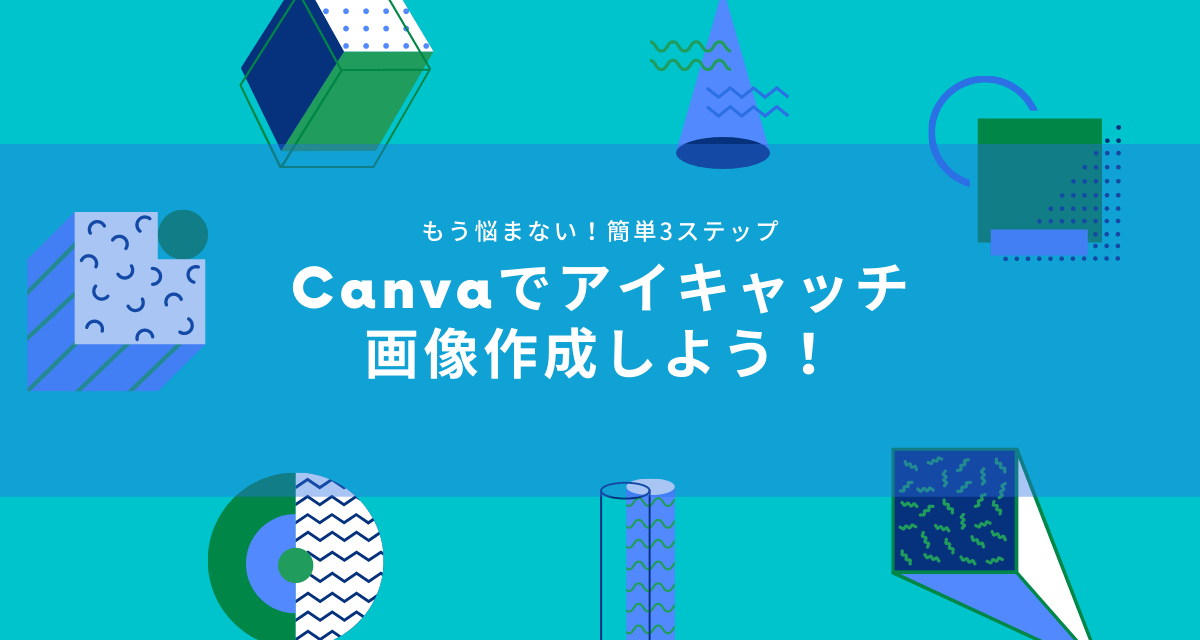
「Canva」と有料プラン「Canva Pro」の違い
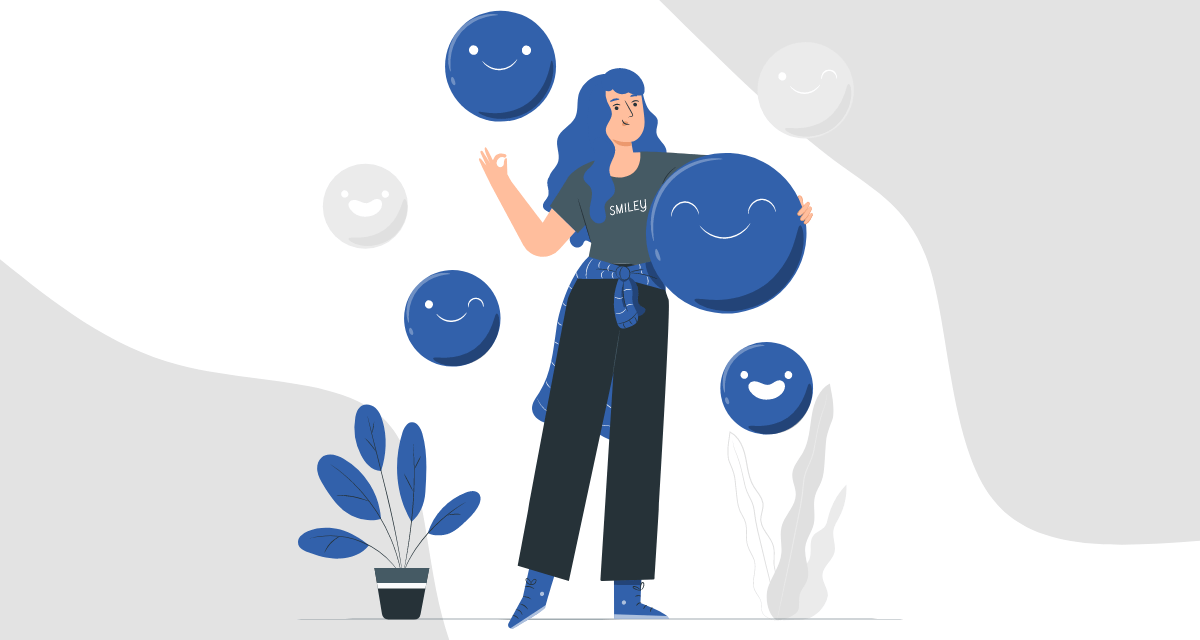
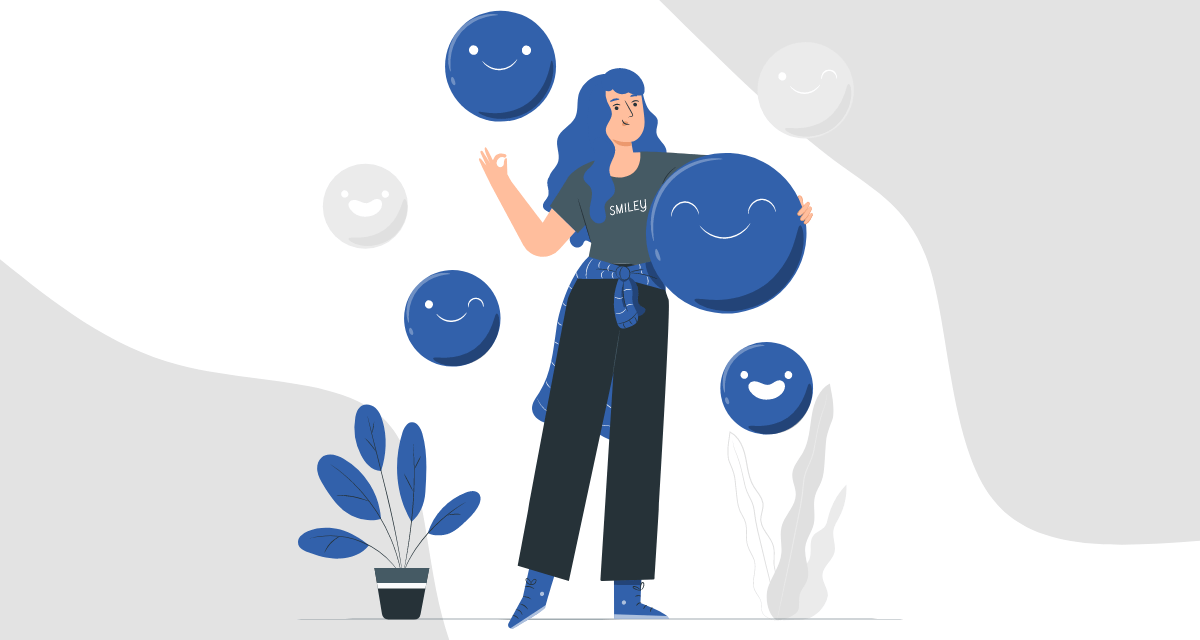
Canvaには無料プランのほかに、有料プラン「Canva Pro(キャンバプロ)」も用意されています。
Canvaと有料プラン「Canva pro」の比較表を作ってみました。
| Canva(キャンバ) | Canva Pro(キャンバプロ) | |
|---|---|---|
| 利用料金 | 無料 | 月額1,500円 ※年一括払いなら月額1,000円 |
| テンプレート数 | 25万点以上 | 42万点以上 |
| デザイン素材数 | 100万点以上 | 7,500点以上 |
| 背景除去機能 | × | 〇 |
| サイズ変更機能 | × | 〇 |
| 独自フォントのアップロード | × | 〇 |
| フォルダ作成 | 2個まで | 無制限 |
| クラウドストレージ | 5GB | 100GB |
「Canva Pro」になると、有料のテンプレート・有料のデザイン素材が使えるようになります。
さらに「背景除去」や「サイズ変更」などの新しい機能が追加され、クラウドストレージも100GBまで増えます。容量を気にせず自由にデザインできますね。
これからも継続的にデザイン作成したい人は「Canva Pro」がおすすめです。初回30日間は無料で「Canva Pro」の素材や機能がすべて使えるので、ぜひ使い心地を試してみるとよいでしょう。
筆者は無料プランの「Canva」から有料プラン「Canva Pro」へ変更しました。「Canva Proの無料トライアル直球レビュー!メリットデメリットを解説」にまとめています。気になる方は参考にご覧ください。


\Canva Proならもっと快適に/
初回30日間無料!
デザイン素材が7,500点以上
Canvaでデザインを始めてみよう!
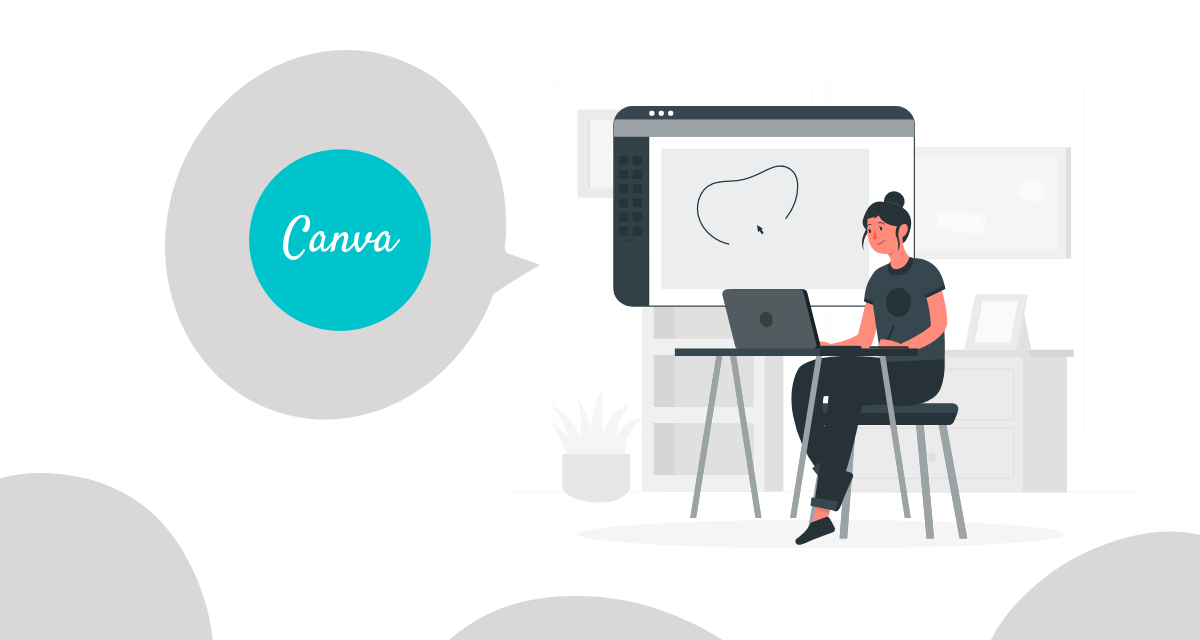
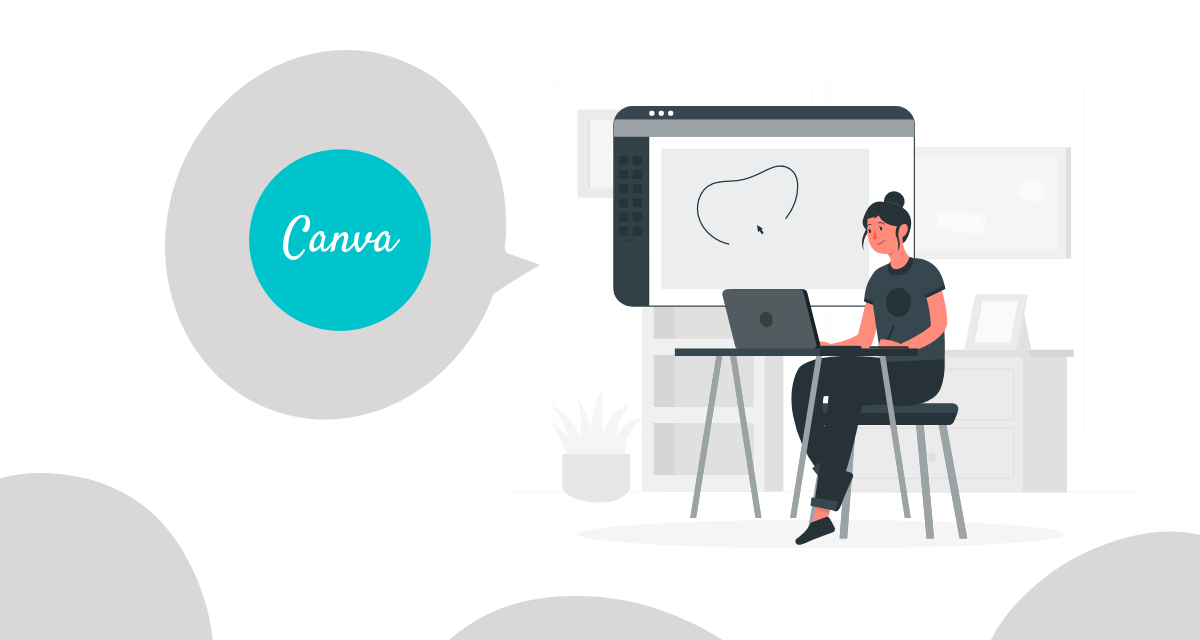
今回は初心者さんでも簡単にデザインが作れる、おすすめツール「Canva」について解説しました。
Canvaがおすすめの人
- デザインセンスに自信がない
- 無料素材を探すのが大変
- 手軽にデザインを作りたい
同じような悩みのある方は、ぜひCanvaを試してみてください。わたしも初心者ですがCanvaのおかげで、デザイン作成にかかる時間が短くなりました。
Canvaの中に写真やイラストなどのデザイン素材が揃っていて、選んでいくだけで作れるので本当に便利です。ぜひCanvaでオリジナルデザインを作ってみてくださいね。

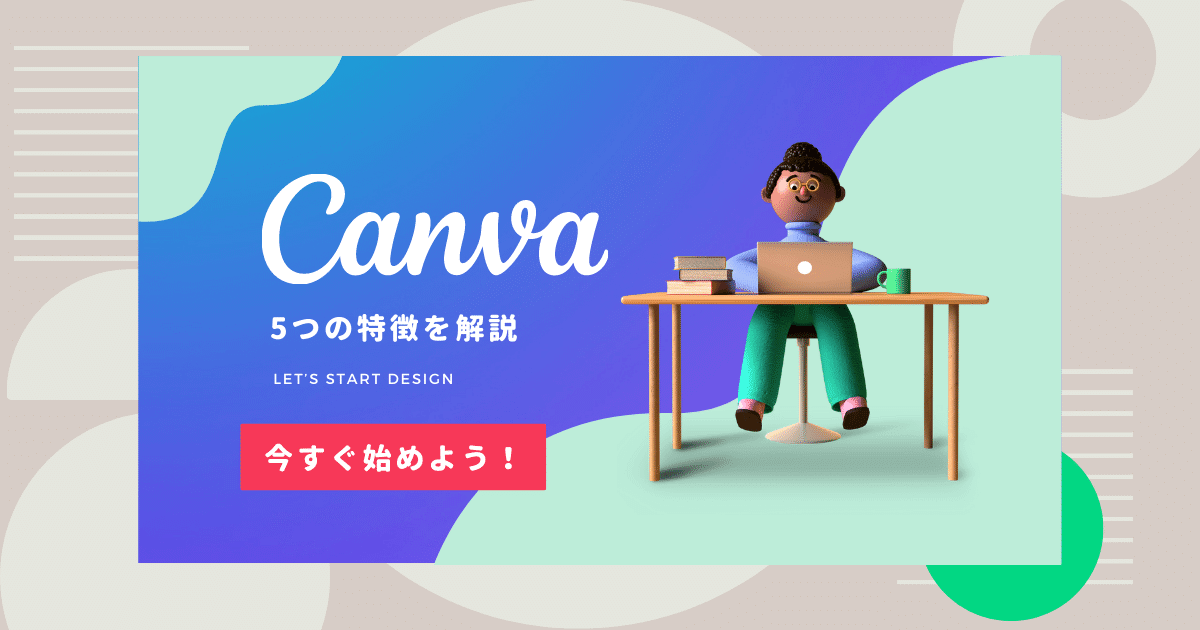




コメント